已解决如何充分利用Windows防火墙抵御黑客进攻?
提问者:划过天际99 | 浏览次 | 提问时间:2017-10-22 | 回答数量:1
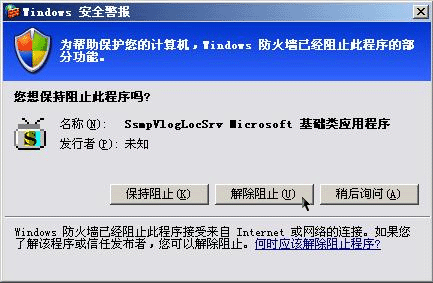
提问者:划过天际99 | 浏览次 | 提问时间:2017-10-22 | 回答数量:1
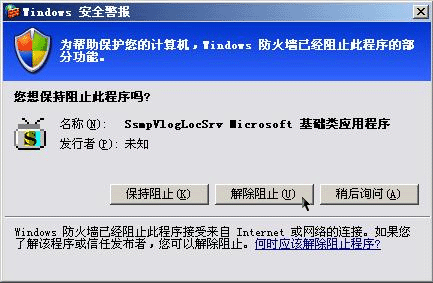
虐心449
回答数:38 | 被采纳数:18
 那么我们该如何设置防火墙呢?下面以win 7 系统进行举例:防火墙的启动,我们只需从Windows7开始菜单处进入控制面板,然后找到"系统和安全"项点击进入即可找到"Windows防火墙"功能。
那么我们该如何设置防火墙呢?下面以win 7 系统进行举例:防火墙的启动,我们只需从Windows7开始菜单处进入控制面板,然后找到"系统和安全"项点击进入即可找到"Windows防火墙"功能。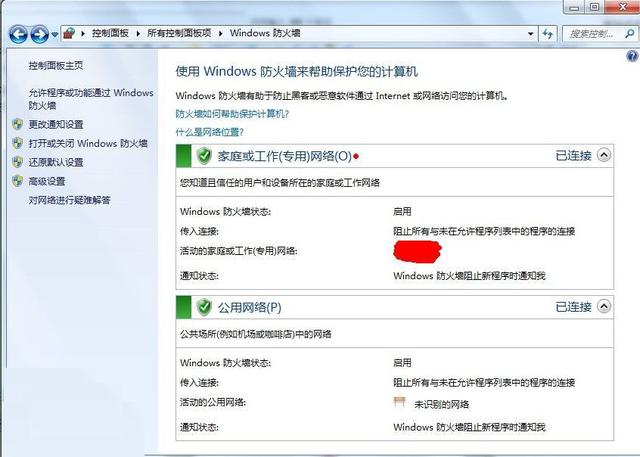 然后左边我们可以看到5个关联的设置1、允许程序或功能通过windows防火墙2、更改通知设置3、打开或关闭windows防火墙4、还原默认设置5、高级设置其中点击第一个设置"允许程序或功能通过windows防火墙"即进入
然后左边我们可以看到5个关联的设置1、允许程序或功能通过windows防火墙2、更改通知设置3、打开或关闭windows防火墙4、还原默认设置5、高级设置其中点击第一个设置"允许程序或功能通过windows防火墙"即进入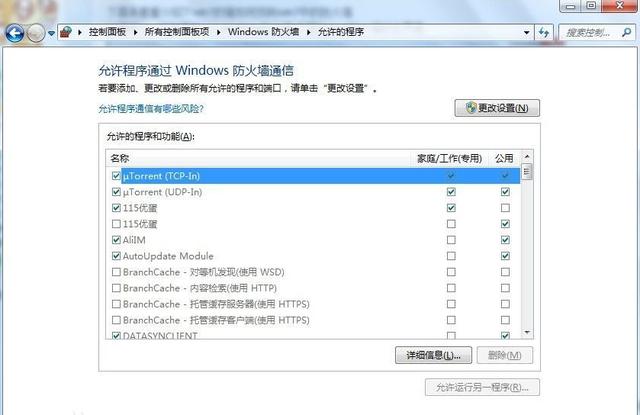 这个是最基础的通行与否,就像当初的XP就是这样的,添加规则很简单,点击“允许运行另一程序”,选择你想要添加的程序即可,但是我们可以看到还是区分了专用网络和公用网络的这边只要最基础的通行或者不通行,没有端口,更不用TCP和UDP。因为对于一般人来说,只是需要设置程序是否需要联网,而不会区分一条条的规则,而更高级的规则,将在稍后讲到(这边添加的程序,根据程序对应的服务,可能会在后面产生多条规则)。打开第二个更改通知设置和第三个打开或关闭windows防火墙效果一样,出来的是如下界面:
这个是最基础的通行与否,就像当初的XP就是这样的,添加规则很简单,点击“允许运行另一程序”,选择你想要添加的程序即可,但是我们可以看到还是区分了专用网络和公用网络的这边只要最基础的通行或者不通行,没有端口,更不用TCP和UDP。因为对于一般人来说,只是需要设置程序是否需要联网,而不会区分一条条的规则,而更高级的规则,将在稍后讲到(这边添加的程序,根据程序对应的服务,可能会在后面产生多条规则)。打开第二个更改通知设置和第三个打开或关闭windows防火墙效果一样,出来的是如下界面: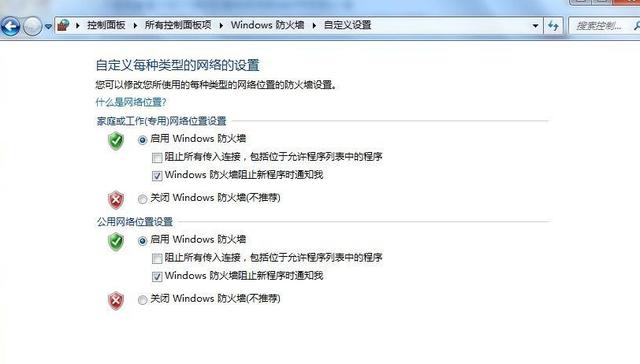 这边就可以打开和关闭windows防火墙,切家庭或工作网络和公用网络是分开的。至于提醒,还是按照默认的勾上,阻止所有连入连接不用勾上,不然会影响某些程序的运行。打开第四个还原默认设置如果自己觉得自己配置的乱七八糟或者规则十分混乱,那么可以选择还原默认设置,那么防火墙的规则就会恢复到初始的状态(谨慎使用)设置在Windows防火墙设置中,很多电脑用户可能知道,一旦防火墙设置不好除了会阻止网络恶意攻击之外,甚至会阻挡用户正常访问互联网,所以不敢轻易动手。如果是安装了专业的全功能安全软件,那这个难题完全交给它就能很好解决,但需要我们手动来开启Windows防火墙也并不困难。点击进入"打开或关闭Windows防火墙"设置窗口,轻松点击两下鼠标即可开启防火墙,而且就算你错误进行了某些操作影响上网也不必担心了,这次Windows7操作系统提供了防火墙还原默认设置功能,轻轻点一下鼠标马上将防火墙还原到初始状态,有问题重新设置吧!覆盖各种需求的用户高级用户如果是非常了解Windows防火墙的可以进行更加详细全面的配置,进入"高级设置"项中,包括出入站规则、连接安全规则等都可以从这里进行自定义配置。当然,如果你已经安装有全功能专业安全软件,那么所有这些都交给安全软件代为管理就不必自己麻烦了。“Windows7高级防火墙”的“入站规则”和“出站规则”里,针对每一个程序为用户提供了三种实用的网络连接方式:-允许连接:程序或端口在任何的情况下都可以被连接到网络。-只允许安全连接:程序或端口只有IPSec保护的情况下才允许连接到网络。-阻止连接:阻止此程序或端口的任何状态下连接到网络。
这边就可以打开和关闭windows防火墙,切家庭或工作网络和公用网络是分开的。至于提醒,还是按照默认的勾上,阻止所有连入连接不用勾上,不然会影响某些程序的运行。打开第四个还原默认设置如果自己觉得自己配置的乱七八糟或者规则十分混乱,那么可以选择还原默认设置,那么防火墙的规则就会恢复到初始的状态(谨慎使用)设置在Windows防火墙设置中,很多电脑用户可能知道,一旦防火墙设置不好除了会阻止网络恶意攻击之外,甚至会阻挡用户正常访问互联网,所以不敢轻易动手。如果是安装了专业的全功能安全软件,那这个难题完全交给它就能很好解决,但需要我们手动来开启Windows防火墙也并不困难。点击进入"打开或关闭Windows防火墙"设置窗口,轻松点击两下鼠标即可开启防火墙,而且就算你错误进行了某些操作影响上网也不必担心了,这次Windows7操作系统提供了防火墙还原默认设置功能,轻轻点一下鼠标马上将防火墙还原到初始状态,有问题重新设置吧!覆盖各种需求的用户高级用户如果是非常了解Windows防火墙的可以进行更加详细全面的配置,进入"高级设置"项中,包括出入站规则、连接安全规则等都可以从这里进行自定义配置。当然,如果你已经安装有全功能专业安全软件,那么所有这些都交给安全软件代为管理就不必自己麻烦了。“Windows7高级防火墙”的“入站规则”和“出站规则”里,针对每一个程序为用户提供了三种实用的网络连接方式:-允许连接:程序或端口在任何的情况下都可以被连接到网络。-只允许安全连接:程序或端口只有IPSec保护的情况下才允许连接到网络。-阻止连接:阻止此程序或端口的任何状态下连接到网络。 
今天给大家带来Linux利用shell脚本抵御小量的ddos攻击的方法,Linux利用shell脚本如何抵御小量的ddos攻击,让您轻松解决问题。 Linux系统shel...

利用命令行如何配置Windows XP系统防火墙 防火墙是每台电脑必备的软件之一,为了保护电脑的安全,配置防火墙是必要的,防火墙配置方法很多,...
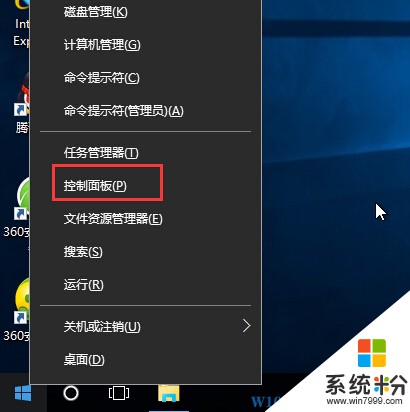
Win10系统中,防火墙默认为开启,保护用户的电脑安全,不过有时我们进行一些操作可能需要关闭防火墙,那么Win10如何关闭防火墙,怎么禁用防火墙服务呢?Win10关闭防火墙步骤...

今天给大家带来黑莓手机来电防火墙设置的方法,黑莓手机来电防火墙如何设置图,让您轻松解决问题。本文介绍iBerry Black&White List 黑莓来电防火墙软件的设置...